介绍允许插件注册一个新的管理色彩方案。例如:
wp_admin_css_color(& # 39;经典# 39;,__(& # 39;经典# 39;),admin_url (“css/colors-classic.css"),阵列(
& # 39;# 07273 e # 39;, & # 39; # 14568一个# 39;,& # 39;# D54E21& # 39;, & # 39; # 2683 ae # 39;
)); //添加后台配色
wp_admin_css_color (
& # 39;my_css& # 39;, __(& # 39;新的配色& # 39;),//文字可以修改
get_template_directory_uri ()。& # 39;/css/colors.css& # 39;
数组(& # 39;# 21252 e # 39;, & # 39; # 2 f3541& # 39;, & # 39; # 3078 ab # 39;, & # 39; # 3690 # 39; cf),
数组(& # 39;基地# 39;=比;& # 39;# e5f8ff& # 39;, & # 39;关注# 39;=比;& # 39;# fff& # 39;, & # 39;目前# 39;=比;& # 39;# fff& # 39;)
);
小编给大家分享一下为WordPress后台管理界面添加新配色的方法,相信大部分人都还不怎么了解,因此分享这篇文章给大家参考一下,希望大家阅读完这篇文章后大有收获、下面让我们一起去了解一下吧!
从WordPress 3.8版开始,后台管理界面采用流行的扁平化UI设计,后台——用户——我的个人资料页面,默认提供了八种管理界面配色方案供用户选择,但选来选去总是觉得不符合自己的心意,万能的WordPress也考虑到了这点,已为我们预设了添加自定义配色的函数。
该函数位于/wp-includes/普通模板。php文件第3839行:
有了现成的函数下面就好办了。
第一步,在当前主题中新建名称为css文件夹,复制一份wordpress \ wp-admin \ css \颜色目录任意文件夹中的colors.css到这个css文件夹中。
第二步,将下面的代码添加到当前主题的功能。php中:
第三步,修改颜色。css中的颜色值,为你喜欢的即可。
需要注意的是,在修改样式过程中,要随时清空浏览器缓存才能看到修改的效果。
以此类推,可以添加多个自定义配色方案。
利用上面的方法理论上可以修改后台任意样式,包括通过显示:没有隐藏一些不需要的功能等。
添加后的效果:
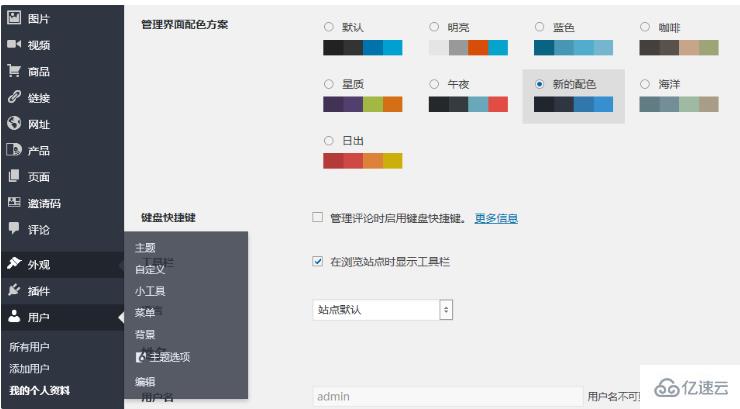
以上是为WordPress后台管理界面添加新配色的方法的所有内容,感谢各位的阅读!相信大家都有了一定的了解,希望分享的内容对大家有所帮助,如果还想学习更多知识,欢迎关注行业资讯频道!





